Come posso creare suonerie Apple Music? [Risolto]
Se vuoi impostare la tua canzone preferita come suoneria del tuo iPhone, ti piacerà la guida alla creazione Suonerie Apple Music Qui. Sei stanco della suoneria predefinita del tuo iPhone? In questo articolo ti mostrerò i metodi su come creare suonerie personalizzate sul tuo iPhone o iPad utilizzando i brani di Apple Music. Tutti questi metodi sono gratuiti e qualsiasi brano preferito della libreria Apple Music può essere impostato facilmente come suoneria del telefono.
Guida ai contenuti Parte 1. Posso utilizzare Apple Music per le suonerie?Parte 2. Scarica brani musicali Apple senza DRM come suonerieParte 3. Imposta brani Apple Music senza DRM come suoneria con GarageBandParte 4. Imposta brani musicali Apple senza DRM come suoneria con iTunesSommario
Parte 1. Posso utilizzare Apple Music per le suonerie?
Apple Music offre più di 100 milioni di brani, inclusa una vasta selezione di album. Troverai sicuramente i tuoi preferiti da Apple Music. Ma puoi impostare i tuoi brani preferiti di Apple Music come suonerie personalizzate sul tuo iPhone? Sfortunatamente, non puoi utilizzare un brano di Apple Music come suoneria sul tuo dispositivo.
Sebbene tu sia abbonato a Apple Music, quasi certamente non esiste il diritto di possedere effettivamente la musica. Non potrai più accedere al servizio Apple Music se il tuo abbonamento scade. D'altra parte, i brani su Apple Music sono file AAC protetti dalla gestione dei diritti digitali (DRM), per impedire la distribuzione delle loro risorse relative ai diritti d'autore per stroncare la pirateria. Quindi non puoi modificarlo in base ai formati e alle lunghezze di file specifici della suoneria. Inoltre, i file delle suonerie dell'iPhone sono file M4A.
Come creare suonerie Apple Music su iPhone? Per impostare i brani di Apple Music come suonerie, i brani devono essere convertiti in file privi di DRM in M4A. Ciò richiede l'uso di convertitori musicali. Per una guida passo passo, continua a leggere!
Parte 2. Scarica brani musicali Apple senza DRM come suonerie
Convertitore musicale Apple AMusicSoft è un downloader e convertitore di musica tutto in uno per gli utenti di Apple Music per rimuovere DRM dai brani M4P di iTunes, dai brani AAC di Apple Music, dagli audiolibri M4B e dagli audiolibri Audible AA/AAX. Successivamente, puoi creare suonerie Apple Music con musica senza DRM o riprodurle su qualsiasi lettore musicale desideri. In questo modo, non avrai mai bisogno di accedere all'applicazione o di connettere il tuo dispositivo a Internet per farlo ascolta Apple Music offline. Anche se i brani scompaiono da Apple Music, puoi ripristinarli immediatamente dal tuo computer o dispositivo.
AMusicSoft Apple Music Converter può produrre file in formato MP3, AAC, AIFF, FLAC e M4A con qualità originale al 100% a velocità di conversione 5X. E questa super velocità non cambia nemmeno quando si convertono file voluminosi o playlist enormi. Non perde nessuna parte del file musicale, inclusi i tag ID e qualsiasi altra informazione.
AMusicSoft Apple Music Converter è un software leader sul mercato per la rimozione dei DRM. Funziona con Windows e Mac! Scarica gratuitamente questo programma per convertire i brani di Apple Music in file non crittografati senza perdere la qualità!
Passo 1. Avvia AMusicSoft Apple Music Converter sul tuo computer. Accedi al tuo account sul web player Apple Music integrato. Dopo aver effettuato l'accesso, puoi vedere tutta la tua libreria musicale. Ora puoi scegliere le canzoni che vuoi impostare come suoneria da AMusicSoft Apple Music Converter.

Passo 2. Una volta selezionati i brani, scegli semplicemente il formato di output che desideri convertire dal display. Qui scegliamo MP3 perché è il formato audio più flessibile. Puoi anche scegliere M4A. Non dimenticare la cartella di output per i file finali.

Passo 3. Come ottenere suonerie Apple Music senza DRM? Una volta completata la configurazione, puoi consentire ad AMusicSoft Apple Music Converter di avviare il processo di conversione cliccando sul pulsante "Converti". Allo stesso tempo, dovresti aspettarti che avvenga anche la rimozione del DRM.

Parte 3. Imposta brani Apple Music senza DRM come suoneria con GarageBand
Ora che hai suonerie Apple Music senza DRM usando AMusicSoft Apple Music Converter, è il momento di impostarle sul tuo iPhone o iPad. Come puoi creare suonerie personalizzate? Qui condividiamo GarageBand, un nativo già installato sul tuo iPhone. GarageBand è un software di Apple per dispositivi Apple come iPhone, iPad e computer Mac che consente agli utenti di creare musica o podcast. Con GarageBand, puoi creare e tagliare la canzone esattamente dove vuoi che sia una suoneria che ti piace. Dopo aver aggiunto la canzone convertita al tuo dispositivo e installato GarageBand, possiamo iniziare.
Passo 1. Avvia l'app GarageBand sul tuo iPhone o iPad. Se non lo hai sul tuo dispositivo, scaricalo dall'App Store.
Passo 2. Nell'app, tocca Tracce nella parte superiore dello schermo. Scorri e scegli uno strumento. Non importa quale. Qui scegliamo Batteria > Smart Drums. Andare avanti. Tocca l'icona Ciclo in alto a destra. Questo pulsante ti consente di cercare la tua canzone. Tocca File nel popup e trova il brano che desideri utilizzare.
Passo 3. Successivamente, devi tagliare la clip, in modo che non duri più di 30 secondi. Altrimenti non potrai usarlo come suoneria. Tocca la forma d'onda e trascina i cursori per impostare i punti di inizio e fine della suoneria.
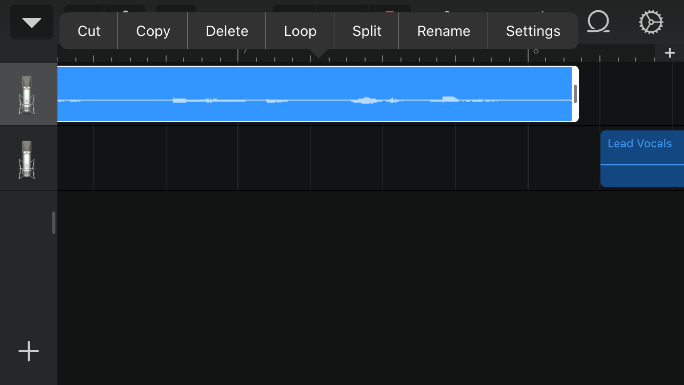
Passo 4. Infine, è il momento di salvare il clip del brano come suoneria. Dal menu, scegli I miei brani. Tocca e tieni premuto sul progetto musicale e scegli Condividi. Dal menu, seleziona Suoneria seguito da Continua. Quindi, dai un nome alla canzone. Quindi, seleziona Esporta. Ciò salverà la tua nuova suoneria.
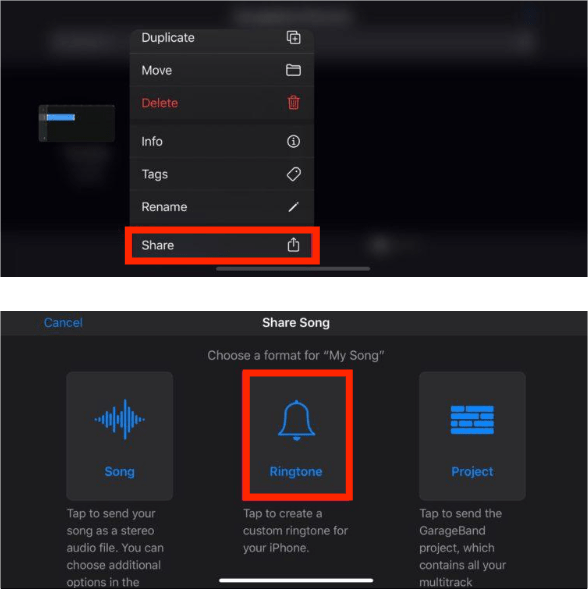
Potresti essere interessato: Come modificare i brani in Garageband
Passo 5. Come impostare le suonerie Apple Music sul dispositivo iOS? Apri il tuo iPhone e vai su Impostazioni > Suoni e Haptics > Suoneria. Ora puoi selezionare la suoneria appena creata in Suonerie per renderla la suoneria predefinita.

Parte 4. Imposta brani musicali Apple senza DRM come suoneria con iTunes
Gli utenti Android non possono utilizzare GarageBand sui propri telefoni, ma se hai iTunes sul tuo PC Windows o Mac (macOS Mojave o versioni precedenti), puoi modificare le suonerie Apple Music desiderate e sincronizzarle con il tuo telefono. iTunes ti permette di essere molto più preciso riguardo alla sezione di audio da utilizzare come suoneria. Come impostare brani Apple Music personalizzati come suonerie o sveglie? Successivamente, ti guiderò attraverso la procedura.
Passo 1. Avvia iTunes, quindi fai clic su File > Aggiungi file alla libreria per importare i brani Apple Music convertiti nella libreria iTunes. Quindi cerca il brano convertito che desideri utilizzare come suoneria.
Passo 2. Seleziona un brano e fai clic con il pulsante destro del mouse sul titolo del brano e seleziona "Informazioni sul brano". Nella finestra pop-up, vai alla scheda "Opzioni".

Passo 3. Tocca Opzioni dalla finestra pop-up, seleziona la clip specifica impostando l'ora di inizio e l'ora di fine della suoneria, quindi fai clic su OK. Assicurarsi che la suoneria non sia più lunga di 20 secondi.

Passo 4. Ora cambia la nuova suoneria nella versione AAC utilizzando il codificatore iTunes. Vai su File > Converti > Crea versione AAC. Fare clic con il tasto destro sulla suoneria che è stata generata. Quindi premi Mostra in Esplora risorse per trovare il file della suoneria se stai utilizzando un computer Windows. Su un Mac, dirà Mostra nella cartella. Rinomina il file della suoneria cambiando la sua estensione da M4A a M4R.

Passo 5. Collega il tuo dispositivo al computer utilizzando un cavo USB. Quindi fare clic su Toni in Dispositivi nel pannello di sinistra. Trascina il file della suoneria M4R nell'elenco dei toni nella parte destra di iTunes per trasferirlo sul tuo dispositivo.
Passo 6. Ora che il nuovo tono è sul tuo telefono, tutto ciò che devi fare è impostarlo come suoneria.
Sommario
Con tutte le meravigliose canzoni di Apple Music, è complicato ricavarne una suoneria. Puoi vedere che l'intero processo richiede l'utilizzo Convertitore musicale Apple AMusicSoft e potrai trasferire facilmente queste canzoni senza DRM su iTunes o altre app per creare suonerie per Apple Music. Prova l'app AMusicSoft cliccando sul pulsante di download qui sotto e inizia a usare le melodie che ti piacciono!
Persone anche leggere
- Come impostare una canzone come sveglia su iPhone?
- Come impostare una suoneria da Apple Music senza iTunes
- Come acquistare suonerie dall'Apple Ringtone Store
- Come convertire gratuitamente M4P in MP3 su Windows/Mac (4 modi)
- La guida completa su come acquistare una canzone su iTunes
- Come creare suonerie su iTunes gratuitamente
- Come impostare la suoneria personalizzata su iPhone usando la tua musica
- [Risolto] I flussi protetti da DRM non sono supportati
Robert Fabry è un blogger appassionato, un appassionato di tecnologia, e forse può contaminarvi condividendo qualche consiglio. Ha anche una passione per la musica e ha scritto per AMusicSoft su questi argomenti.